怎么使用PS制作云朵?
设·集合小编 发布时间:2023-03-21 14:04:54 1102次最后更新:2024-03-08 11:38:11
PS有很多功能,在图像、图形、文字、视频、出版等各方面都有涉及,今天带给大家一点小的使用PS的技巧,怎么使用PS制作云朵?下面就带大家一起来看看吧!希望本文内容能够帮助到大家。
工具/软件
硬件型号:华硕无畏15
系统版本:Windows10
所需软件:PS2019
方法/步骤
第1步
打开“Ps”,新建一个背景为白,800*600像素文档。

第2步
在工具栏中点击“渐变”。

第3步
在弹出的界面中选择蓝色渐变。

第4步
按住左键,沿画布的对角线拖动,形成蓝白渐变的背景。

第5步
点击“椭圆”,在画布上画出白云。
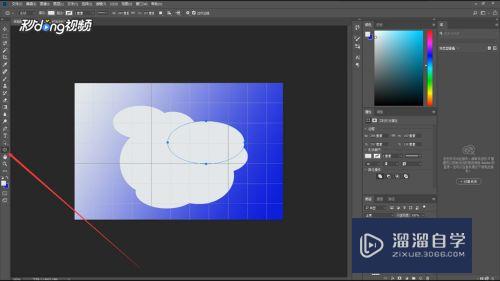
第6步
选择任意图层右键,点击“合并可见图层”。

第7步
点击“文件”,点击“导出”,点击“快速导出为PNG”,保存即可。

- 上一篇:PS笔刷纹理怎么用?
- 下一篇:PS如何利用图层做立体字?
相关文章
广告位


评论列表